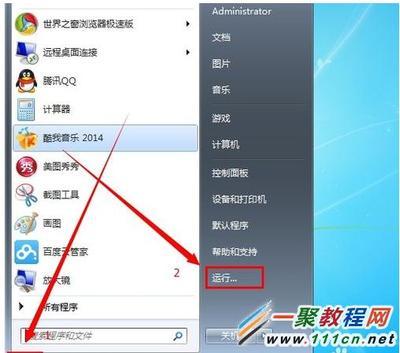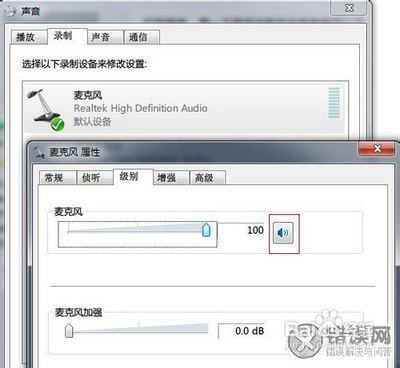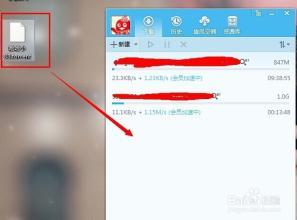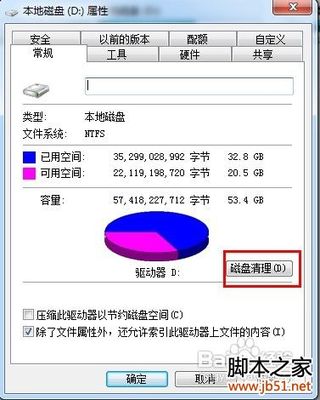当我们点开“开始”菜单,要运行某个命令如打开“注册表”或“组策略”时发现这里面没有“运行”这一栏了,如果遇到这种情况不要以为是中毒了,今天小编来介绍一下怎么把“运行”菜单找回来
开始菜单中没有运行时怎么办——工具/原料电脑一台
开始菜单中没有运行时怎么办——方法/步骤开始菜单中没有运行时怎么办 1、
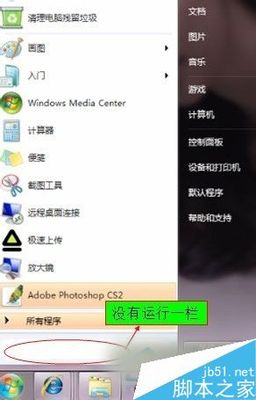
在“开始”菜单的空白处点击“右键”找到“属性”,如图;
开始菜单中没有运行时怎么办 2、
选择“属性”,进入“属性”面板,选择“开始菜单”,如图;
开始菜单中没有运行时怎么办 3、
在“开始菜单”下选择“自定议”,如图;
开始菜单中没有运行时怎么办_开始菜单没有运行
开始菜单中没有运行时怎么办 4、
进入“自定义”界面,找到“运行命令”,在前面的小方框内打勾,如图
开始菜单中没有运行时怎么办 5、
如果打了勾问题还是没解决,同时按下Ctrl+Alt+Del键打开“任务管理器”——在“任务管理器”中点击“文件(F)”—单击“新建任务(运行...)”—弹出的“创建新任务”中输入“gpedit.msc”,点击确定—在打开的“组策略”,如图;
开始菜单中没有运行时怎么办_开始菜单没有运行
开始菜单中没有运行时怎么办 6、
在“组策略编辑器”窗口左下方展开“管理模板”—单击“开始菜单和任务栏”—在窗口右边找到并双击打开“从开始菜单中删除"运行"菜单”项目,如图;
开始菜单中没有运行时怎么办_开始菜单没有运行
开始菜单中没有运行时怎么办 7、
进入设置页面,将其设置为“已禁用”—点击确定退出,就可以解决了,如图;
 爱华网
爱华网